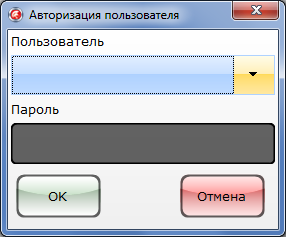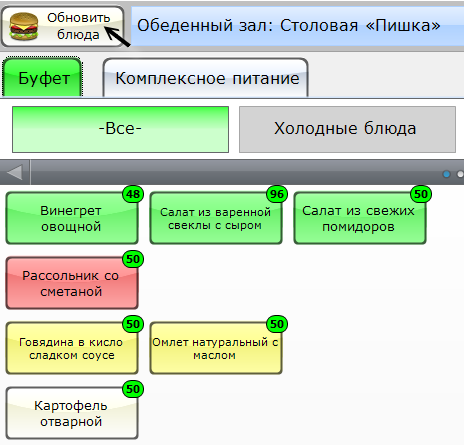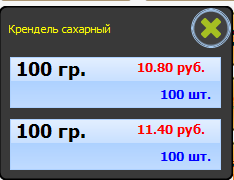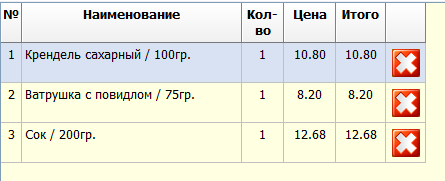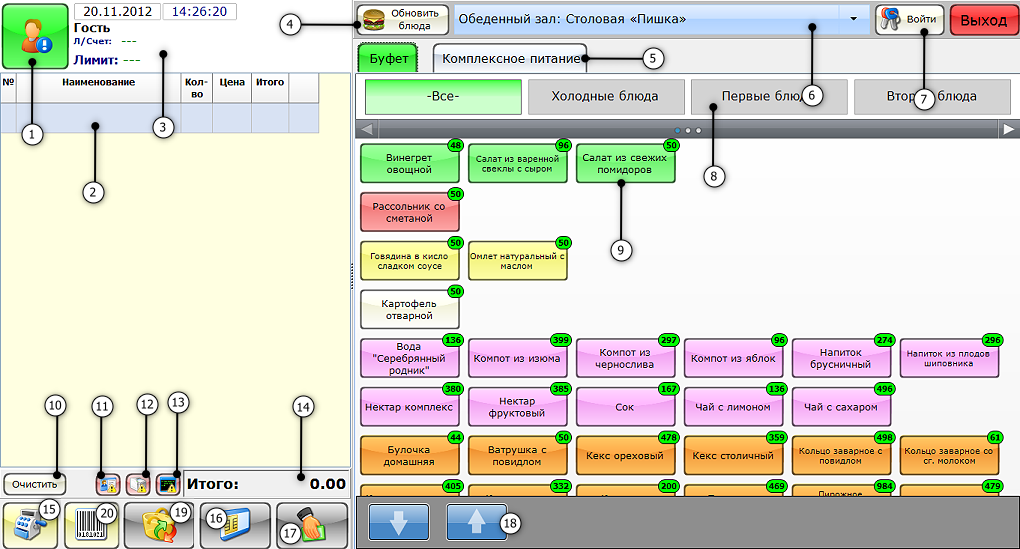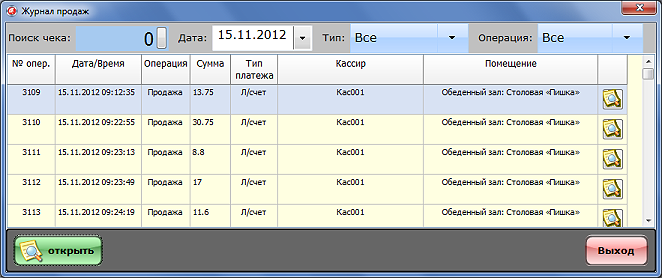POS-терминал
POS-терминал в буфете столовой – это программное приложение, устанавливается на POS-терминале. Организует работу самого POS-терминала, принтера чеков, биометрического считывателя (считывателя карт) и предназначено и организации «быстрого обслуживания» пользователей, учёта расхода блюд и кассу.
Отпуск блюд с помощью приложения можно организовать как за безналичный, так и наличный расчёт.
Авторизация (Начало работы)
Нажатием кн. “Войти”, в открывшемся диалоговом окне выбирается пользователь
Нажатием кн. “Войти”, в открывшемся диалоговом окне выбирается пользователь
(назначенный в системе с ролью работника столовой), пароль и после нажатия кн.”OK” происходит загрузка ассортимента блюд и комплексов, доступных на текущий момент для отпуска (продажи).
Загрузка (обновление) ассортимента блюд и комплексов.
Нажатием кн. “Обновить” происходит загрузка.
С группировкой ассортимента, блюд, имеющихся в наличии с указанием их количества в верхнем правом углу кнопки-блюда.
Используя кнопки категорий во вкладке “Буфет”, можно сортировать (фильтровать) блюда по группе ассортимента. По умолчанию установлена для отображения - ”Все”.
Список категорий ассортимента перемещается стрелками и или нажатием+движение пальцем (Touch Slide) влево/вправо на список кнопок категорий.
Выбор блюд (Отпуск блюд)
Слева расположен список набора отпускаемых блюд (Список чека).
Справа производится выбор необходимого, в зависимости от доступного количества, блюда и граммовки/выхода (если доступны варианты) . После выбора, блюдо добавляется в список или прибавляется количество (при уже выбранном ранее заданного блюда). Сумма итога рассчитывается автоматически внизу списка. Кн. “Очистить” производится очистка (сброс) списка выбранных блюд.
Общие обозначения
1 – Кнопка сброса авторизовавшегося ученика/Фото ученика
2 – Список выбранных блюд
3 – Информационная панель ученика (ФИО, остатки на лицевом счете, лимиты)
4 – Обновление/Загрузка актуальных блюд
5 – Вкладки выбора наборов Буфет/Комплексное питание
6 – Список помещений столовой
7 – Авторизация пользователя (работник столовой)
8 – Фильтр групп ассортимента
9 – Кнопка выбора блюда
10 – Очистка списка набора блюд
11 – Индикатор предупреждения (Не доступен сканер отпечатков пальцев/персональных карт)
12 - Индикатор предупреждения (Не найден или не доступен принтер печати чеков)
13 - Индикатор предупреждения (Не доступен цифровой дисплей пользователя)
14 – Итоговая сумма для оплаты
15 – Список проведенных чеков (Журнал продаж и Z-отчеты)
16 – Оплаты с персональной карты
17 – Оплата наличными
18 – Панель прокрутки списка ассортимента блюд
19 – Кнопка реализации возврата блюд
Продажа
После выбора блюд в список продажи, кн. 16 (безнал. расчет) или кн. 17 (наличный расчет), отображается окно подтверждения продажи, после нажатия на кн.”Да”, происходит проведение операции и автоматическая печать чека.
Возврат
Для возврата необходимо нажав кн.15 выбрать “Журнал продаж”. Далее в списке используя фильтры, найти чек по его номеру и открыть его просмотр (кн.”Открыть”).
Нажимая в открывшемся списке блюд выбранного чека кн. , исключаем блюда подлежащие возврату. Удаленные из списка блюда, автоматически переносятся в список возврата ниже. Далее нажав кн.19 произойдет проведение возврата и печать чека.
Печать чека
Печать чека при продаже/возврате/Z-отчете печатается автоматически. Если по какой либо причине не произошла печать вовремя (Не обнаружен принтер в системе, кончилась бумага), сделать можно это вручную в любое время при помощи кн.20 в режиме просмотра проведенной продажи/Z-отчета.
Z-отчет
Автоматическое напоминание о необходимости проведения z-отчета происходит при выходе, если были какие либо продажи/возвраты. Самостоятельно провести z-отчет можно из списка отчетов через кн.15, а также просмотреть уже существующие.
Авторизация ученика
Для оплаты с персональной карты безналичным способом, ученики используют сканер отпечатков пальцев/перс. Карт. После этого на панели информации ученика (3), отображается его ФИО и данные по денежным средствам. Для сброса или авторизации другого ученика, необходимо использовать кн.1. При обновлении ассортимента блюд (кн.4) сброс происходит автоматически. Поэтому авторизация ученика должна проходить после загрузки ассортимента.